Einstellungsansicht
In der Einstellungsansicht werden kleine Fenster mit den aktuellen Einstellungen der anpassbaren Elemente wie Stifttasten, ExpressKeys und Einstellrädern (in Abhängigkeit von den Funktionen Ihres Geräts) angezeigt. Dies ermöglicht es Ihnen, weiter auf Ihrem Wacom Gerät zu arbeiten und gleichzeitig die Einstellungen der einzelnen anpassbaren Elemente anzusehen. Sie können auch folgendermaßen vorgehen:
|
 |
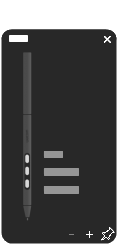 |
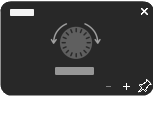 |
||
| Die obigen Screenshots dienen nur zur Veranschaulichung. | ||
Einrichten und Verwenden der Einstellungsansicht
- Öffnen Sie das Wacom Center.
- Wählen Sie zunächst Ihr Gerät in der Geräte-Seitenleiste und danach Ihren Stiftnamen oder die ExpressKeys aus.
- Klicken Sie im Bereich der Hauptinhalte auf die aktuell zugewiesene Aktion neben einer Stifttaste oder einem ExpressKey.
- Klicken Sie in der Aktionen-Seitenleiste auf Andere und dann Einstellungen, um die Einstellungsansicht der Stifttaste oder dem ExpressKey zuzuweisen.
- Anschließend können Sie diese Stifttaste oder diesen ExpressKey drücken, damit die Einstellungen auf dem Bildschirm eingeblendet werden.
Hinweis: Anpassbare Elemente, die deaktiviert wurden, werden in den Einstellungen als „Deaktiviert“ angezeigt.
| | Meine Informationen nicht weitergeben | | Cookies | | Allgemeine Geschäftsbedingungen | | Datenschutzrichtlinien |